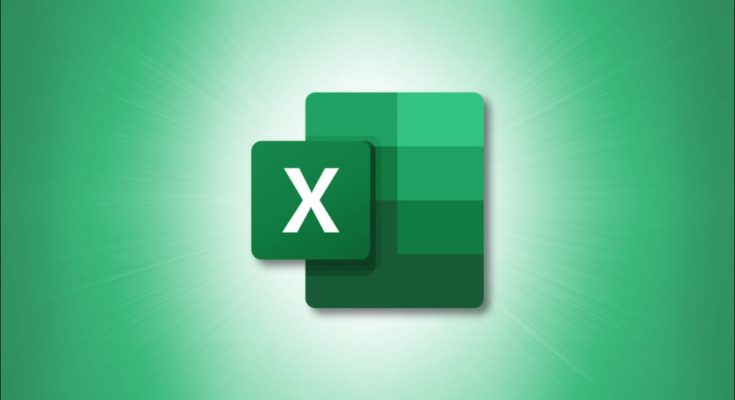As linhas de grade facilitam a leitura das tabelas de dados, e é por isso que o Excel as adiciona por padrão. Eles nem sempre são necessários em uma planilha, portanto, mostraremos como ocultá-los facilmente quando não precisar deles.
Como ocultar (ou mostrar) linhas de grade no Excel para Windows
No PC com Windows, abra a planilha do Excel da qual deseja remover as linhas de grade. Depois de aberto, clique na guia “Exibir” na faixa de opções.

No grupo “Mostrar”, desmarque a caixa ao lado de “Linhas de grade”.

As linhas de grade agora serão ocultadas em sua planilha do Excel. Para mostrar as linhas de grade novamente, vá em Exibir> Mostrar e marque a opção “Linhas de grade”.
Como ocultar (ou mostrar) linhas de grade no Excel para Mac
Os usuários de Mac também podem ocultar suas linhas de grade no Excel. Abra a planilha do Excel na qual deseja ocultar as linhas de grade em seu Mac. Em seguida, clique na guia “Layout de página” na barra de menu.

Na opção Linhas de grade, desmarque a caixa ao lado de “Exibir”.

Como alternativa, você pode ocultar as linhas de grade na guia Exibir. Clique em “Exibir” e desmarque a caixa ao lado de “Linhas de grade”.

Independentemente do método escolhido, as linhas de grade ficarão ocultas da visualização. Você pode mostrar as linhas de grade novamente acessando Layout de página> Linhas de grade e marcando “Exibir” ou indo para a guia Exibir e marcando a caixa ao lado de Linhas de grade.
Se você não deseja ocultar completamente as linhas de grade da visualização, mas não está cavando a cor cinza claro, pode alterar a cor das linhas de grade .